구글 스프레드시트에서 주민번호를 가지고 생년월일을 추출하는 방법을 알아보겠습니다.
생년월일을 추출하기 위해서는 문자열을 자르는 함수인 MID 함수를 사용하겠습니다.
MID 함수의 자세한 사용 방법은 아래 내용을 참조해주세요.

우선 아래와 같이 샘플 데이터가 있다고 가정하겠습니다.
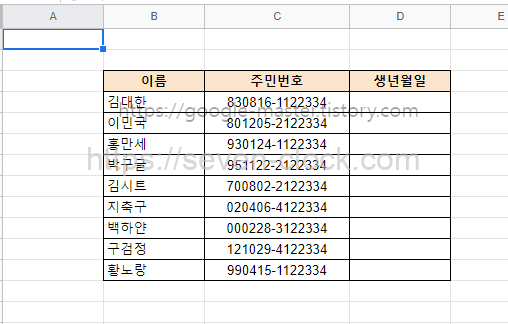
C열에는 주민번호가 입력되어있습니다.
문자열을 추출하는 MID 함수를 사용해 생년월일 부분만 추출을 하는 서식을 보겠습니다.
=DATE(IF(OR(MID(C4,8,1)=”3″,MID(C4,8,1)=”4″),20,19)&MID(C4,1,2),MID(C4,3,2),MID(C4,5,2))
뒷자리가 3 또는 4로 시작하는 경우는 2000년생 이후가 되기 때문에 뒷자리를 먼저 확인을 해주는 것이 좋습니다.
수식을 넣어서 결과를 확인해보겠습니다.
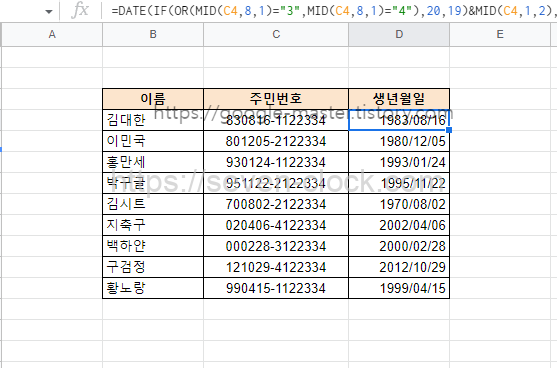
생년월일만 취득해 출력하고 있습니다.
생년월일을 DATE 함수 안에서 취득해오고 있기 때문에 YYYY/MM/DD 형식으로 출력하고 있습니다.
만약 년월일을 변경하고 싶은 경우에는 수식을 조금 변경해주면 됩니다.
=IF(OR(MID(C4,8,1)=”3″,MID(C4,8,1)=”4″),20,19)&MID(C4,1,2)&”년 “&MID(C4,3,2)&”월 “&MID(C4,5,2)&”일”
수식을 넣어서 확인을 해보겠습니다.
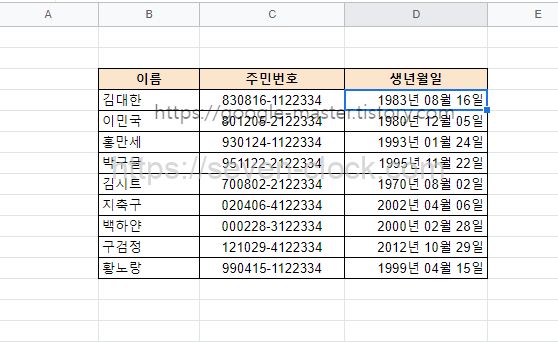
주민번호에서 취득해오는 방식은 MID함수 동일하게 사용하고 있습니다.
취득한 생년월일 사이이 년월일을 붙여주기 위해 모드 문자열로 연결했습니다.
생년월일을 표시하고 싶은 방법에 따라 수식을 조금씩 변경해주면 원하는 형태로 표시를 할 수 있습니다.
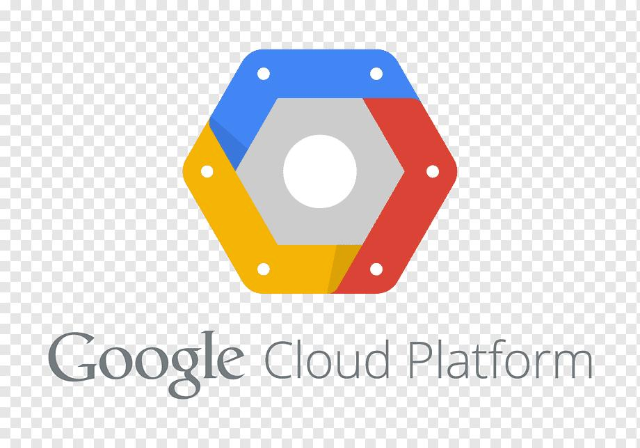
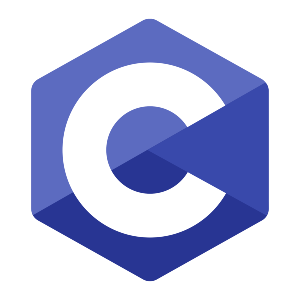
댓글